कभी-कभी, आपको ऐसी बेहतरीन तस्वीरें मिलती हैं जिनमें वह व्यक्ति नहीं होता जिसे आप चाहते हैं। सभी को फिर से इकट्ठा करने की कोशिश करने के बजाय, आप उन्हें खुद जोड़ सकते हैं! सोच रहे हैं कि कैसे? यह लेख आपको सिखाएगा किसी व्यक्ति को फ़ोटो में कैसे जोड़ें! आपका डिवाइस चाहे जो भी हो, आप दिए गए चरणों का पालन कर सकते हैं। चलिए शुरू करते हैं!
- भाग 1. किसी व्यक्ति को फ़ोटो में जोड़ने से पहले आपको क्या करना चाहिए
- भाग 2. कंप्यूटर पर किसी व्यक्ति को फ़ोटो में कैसे जोड़ें
- भाग 3. iPhone पर किसी व्यक्ति को चित्र में कैसे जोड़ें
- भाग 4. एंड्रॉइड पर किसी व्यक्ति को फ़ोटो में कैसे जोड़ें
- भाग 5. किसी व्यक्ति को फ़ोटो में जोड़ने के बारे में अक्सर पूछे जाने वाले प्रश्न
भाग 1. किसी व्यक्ति को फ़ोटो में जोड़ने से पहले आपको क्या करना चाहिए
फ़ोटो में लोगों को जोड़ने से पहले, यह सुनिश्चित करना ज़रूरी है कि आपने सब कुछ ठीक से तैयार कर लिया है। आपको यह करना चाहिए:
1. उपयुक्त फोटो चुनें
जिस व्यक्ति को आप जोड़ना चाहते हैं उसकी एक उच्च गुणवत्ता वाली फ़ोटो चुनें। सुनिश्चित करें कि यह स्पष्ट और अच्छी तरह से प्रकाशित हो, और पृष्ठभूमि व्यक्ति के साथ अच्छी तरह से विपरीत हो।
2. बैकग्राउंड रिमूवर टूल का उपयोग करें
अपनी मूल फ़ोटो से व्यक्ति को हटाने के लिए, आप इस पर भरोसा कर सकते हैं AVAide बैकग्राउंड रिमूवरयह ऑनलाइन प्लेटफ़ॉर्म आपको व्यक्ति की छवि से पृष्ठभूमि को सटीक रूप से हटाने में मदद कर सकता है।
यह फोटो से बैकग्राउंड को तुरंत पहचानने के लिए बेहतरीन आर्टिफिशियल इंटेलिजेंस का इस्तेमाल करता है। सबसे प्रभावशाली बात? आप रंग बदलकर या कोई दूसरी इमेज जोड़कर इमेज का बैकग्राउंड बदल सकते हैं। अगर आपकी इमेज का कोई हिस्सा है जिसे आप हटाना चाहते हैं, तो आप इसके द्वारा दिए गए क्रॉप ऑप्शन का इस्तेमाल कर सकते हैं। दरअसल, AVAide बैकग्राउंड रिमूवर आपको बैकग्राउंड से व्यक्ति को अलग करने में मदद कर सकता है। इसलिए, आप किसी भी फोटो एडिटिंग प्रोग्राम का इस्तेमाल करके उन्हें आसानी से अपनी लक्षित फोटो में जोड़ सकते हैं।
यहां है कि इसे कैसे करना है:
स्टेप 1इसे एक्सेस करने के लिए AVAide बैकग्राउंड रिमूवर की आधिकारिक वेबसाइट पर जाएं।
चरण दोदबाएं एक फोटो चुनें बटन पर क्लिक करें। वह चित्र जोड़ें, जिसकी पृष्ठभूमि आप हटाना चाहते हैं और व्यक्ति को बनाए रखना चाहते हैं।
चरण 3प्लेटफ़ॉर्म स्वचालित रूप से आपके लिए बैकग्राउंड हटा देगा। अब, पर जाएँ संपादित करें टैब पर क्लिक करें। यहाँ, आप कोई रंग चुनकर या कोई नई छवि जोड़कर पृष्ठभूमि बदल सकते हैं। इसके अलावा, आप इसका उपयोग कर सकते हैं काटना आपके फोटो फ्रेम के अनावश्यक हिस्सों को हटाने का विकल्प।
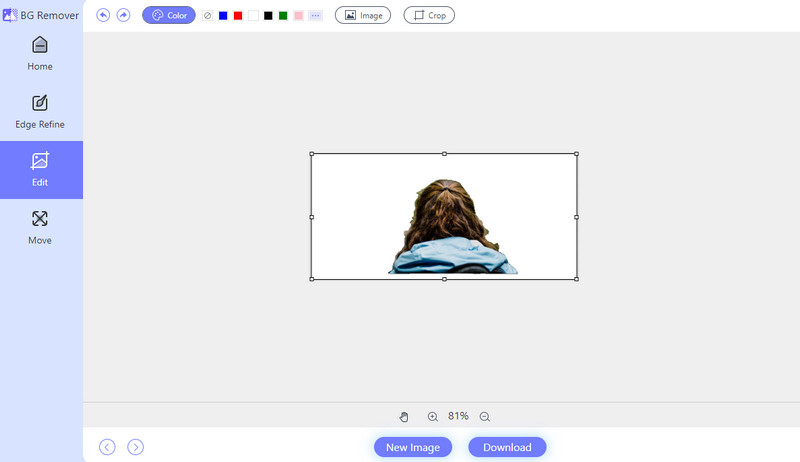
चरण 4जब तय हो जाए तो मारो डाउनलोड अपनी संपादित फोटो को अपनी स्थानीय फ़ाइल में सहेजने के लिए बटन दबाएं।
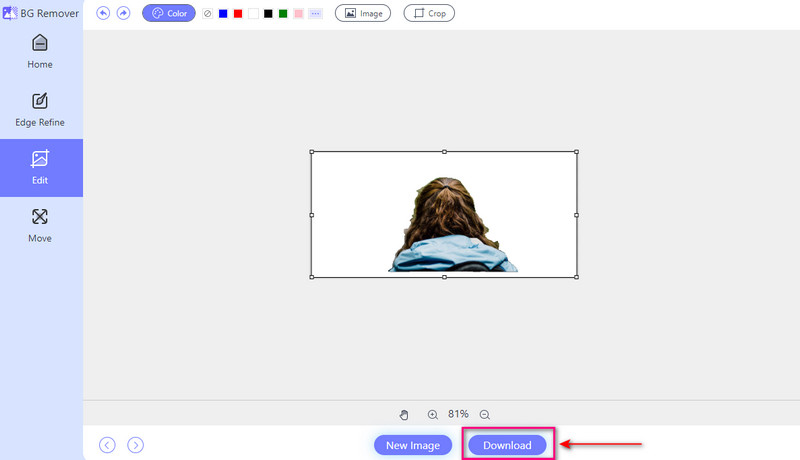
3. प्रकाश और छाया पर विचार करें
मूल फ़ोटो और जिस फ़ोटो में आप व्यक्ति को जोड़ रहे हैं, उसमें प्रकाश और छाया पर ध्यान दें। एक सुसंगत रूप बनाने के लिए आवश्यकतानुसार प्रकाश और छाया को समायोजित करें।
4. अलग-अलग जगहों पर प्रयास करें
नई तस्वीर में व्यक्ति को अलग-अलग जगहों पर रखकर देखें कि वह कहाँ सबसे अच्छा लग रहा है। देखें कि क्या उन्हें इधर-उधर घुमाने से उन्हें बेहतर तरीके से फिट होने में मदद मिलती है और पूरी तस्वीर अच्छी लगती है।
5. एक प्रतिलिपि सहेजें
कृपया मूल फ़ोटो को बदलने से पहले उसकी एक प्रति सुरक्षित रखें। इस तरह, यदि आप कोई गलती करते हैं, तो आप इसे पहले जैसा बना सकते हैं।
भाग 2. कंप्यूटर पर किसी व्यक्ति को फ़ोटो में कैसे जोड़ें
फ़ोटोशॉप एक शक्तिशाली कंप्यूटर प्रोग्राम है जिसका उपयोग छवियों को संपादित करने और हेरफेर करने के लिए किया जाता है। यह पेशेवर-ग्रेड फ़ोटो के लिए कई सुविधाएँ प्रदान करता है। इसकी क्षमताओं में से एक फ़ोटो में किसी व्यक्ति को सहजता से जोड़ना शामिल है। यह आपको जोड़े गए व्यक्ति को प्राकृतिक रूप देने के लिए आपकी प्राथमिक फ़ोटो में मिलाने देता है। हालाँकि, पहली बार उपयोगकर्ताओं के लिए इंटरफ़ेस भारी पड़ सकता है। इसे सीखने और महारत हासिल करने के लिए कुछ समय की आवश्यकता होती है।
फ़ोटोशॉप में किसी छवि में किसी व्यक्ति को जोड़ने के चरण नीचे दिए गए हैं:
स्टेप 1अपने कंप्यूटर पर एडोब फोटोशॉप लॉन्च करें।
चरण दोपर जाकर अपना मुख्य फोटो चुनें और खोलें फ़ाइल, फिर खुला हुआ. वही चरण दोहराकर व्यक्ति की फ़ोटो पुनः आयात करें.
चरण 3आप निम्न में से व्यक्ति का चयन कर सकते हैं: चौरस मार्की उपकरण या लासो उपकरण. फिर प्रेस Ctrl + सी विंडोज़ के लिए या कमांड + सी मैक को कॉपी करने के लिए मुख्य फोटो पर वापस जाएँ और दबाएँ Ctrl+V विंडोज़ के लिए या कमांड + वी मैक के लिए पेस्ट करने के लिए.
चरण 4उपयोग टूल ले जाएं व्यक्ति की स्थिति और आकार बदलने के लिए। लेयर की अपारदर्शिता या ब्लेंडिंग मोड को संशोधित करें परतों पैनल को प्राकृतिक लुक दें। फिर, टूल का उपयोग करके कठोर किनारों को चिकना करें रीफईन एड्ज या चयन करें और मास्क करें.
चरण 5अंत में, की ओर जाएं फ़ाइल मेनू और चुनें के रूप रक्षित करें अपनी संपादित फोटो को सहेजने के लिए.
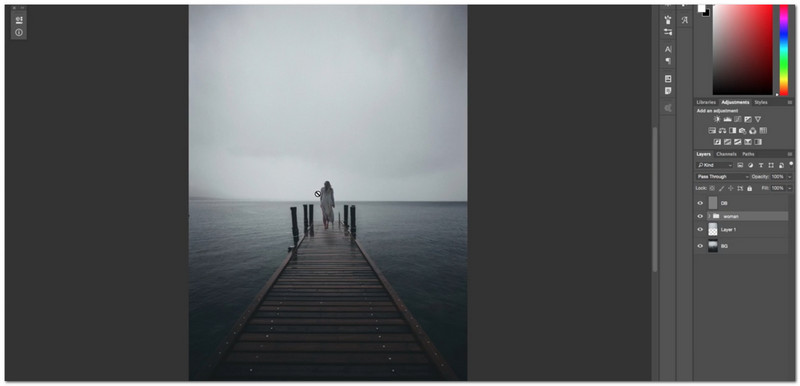
भाग 3. iPhone पर किसी व्यक्ति को चित्र में कैसे जोड़ें
क्या आप मोबाइल डिवाइस उपयोगकर्ता हैं और यह जानना चाहते हैं कि iPhone पर किसी व्यक्ति को तस्वीर में कैसे जोड़ा जाए? PicsArt आपकी मदद कर सकता है! यह एक शानदार एप्लिकेशन है जो कई सुविधाएँ प्रदान करता है। इनमें किसी मौजूदा तस्वीर में किसी अन्य व्यक्ति को शामिल करने की क्षमता शामिल है। अपनी तस्वीरों को संपादित करने के बाद, आप उन्हें सीधे समर्थित सोशल मीडिया प्लेटफ़ॉर्म पर अपलोड कर सकते हैं। एकमात्र चुनौती यह है कि विकल्पों और कार्यात्मकताओं के अभ्यस्त होने में कुछ समय लगता है।
स्टेप 1ऐप स्टोर से एप्लिकेशन इंस्टॉल करें। इंस्टॉल हो जाने के बाद, आरंभ करने के लिए एप्लिकेशन चलाएँ।
चरण दोक्लिक करें (+) बटन पर क्लिक करके वह छवि चुनें जिसे आप संपादित करना चाहते हैं।
चरण 3प्रारंभिक आयात के बाद, चयन करके अपने मुख्य चित्र में एक द्वितीयक चित्र जोड़ें तस्वीर जोड़ो.
चरण 4दबाओ तीर दाएँ संपादित चित्र को अपने डिवाइस पर सहेजने के लिए बटन दबाएं।
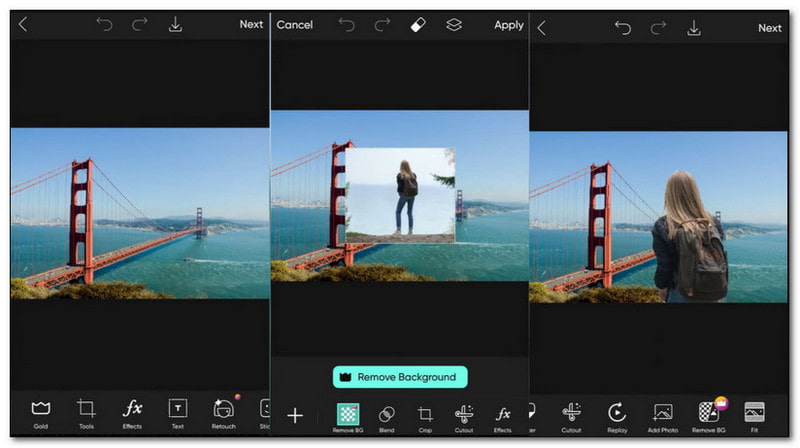
भाग 4. एंड्रॉइड पर किसी व्यक्ति को फ़ोटो में कैसे जोड़ें
फोटो में किसी व्यक्ति को जोड़ने के लिए एक और विश्वसनीय मोबाइल एप्लिकेशन है फोटो एडिटर प्रो। इंटरफ़ेस को समझना आसान है और संपादन कार्यक्षमताओं से भरा हुआ है। यह एप्लिकेशन कई सुविधाएँ प्रदान करता है जो संपादन को आसान और कुशल बनाती हैं। एक स्टैंडआउट फ़ंक्शन दो छवियों को सहजता से मिश्रित करने की क्षमता है। यह आपके मुख्य फ़ोटो में लापता व्यक्ति को जोड़ना संभव बनाता है।
फोटो एडिटर प्रो का उपयोग करके एंड्रॉइड पर किसी व्यक्ति को फोटो में जोड़ने का तरीका जानने के लिए नीचे दिए गए चरणों का पालन करें:
स्टेप 1गूगल प्ले स्टोर से एप्लीकेशन प्राप्त करें। इंस्टॉलेशन पूरा होने के बाद एप्लीकेशन खोलें।
चरण दोदबाएं फ़ोटो अपने डिवाइस की फोटो लाइब्रेरी से दूसरी छवि आयात करने के लिए बटन पर क्लिक करें।
चरण 3दबाओ कट आउट आपके डिवाइस की फोटो लाइब्रेरी से एक और छवि आयात करने का विकल्प।
चरण 4आवश्यक संपादन करने के बाद, क्लिक करें जाँच अपने परिवर्तनों को सहेजने के लिए बटन।
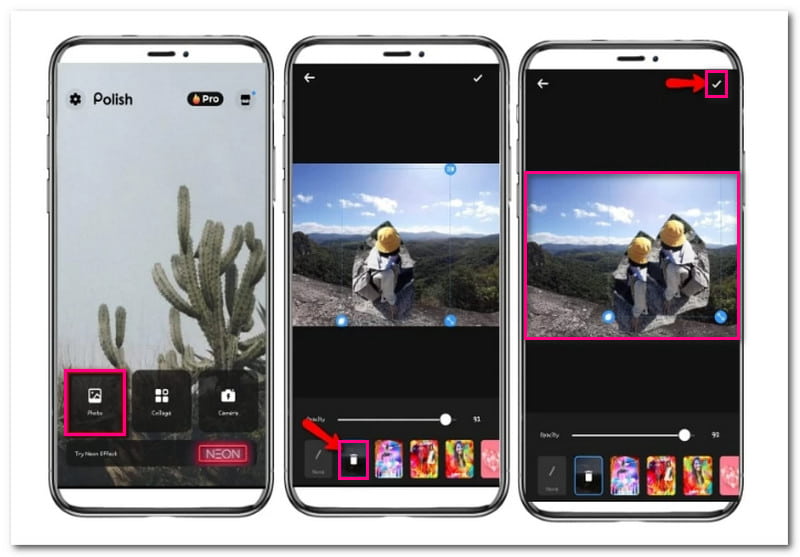
भाग 5. किसी व्यक्ति को फ़ोटो में जोड़ने के बारे में अक्सर पूछे जाने वाले प्रश्न
मैं किसी व्यक्ति को चित्र में कैसे शामिल करूँ?
आप Canva का उपयोग करके किसी व्यक्ति को चित्र में मर्ज करने के लिए बैकग्राउंड रिमूवर फ़ंक्शन का उपयोग कर सकते हैं। यह सुविधा किसी व्यक्ति की छवि की पृष्ठभूमि को हटाने में मदद करती है, जिससे वह पारदर्शी हो जाती है। फिर, आप पारदर्शी छवि को किसी अन्य चित्र पर ओवरले कर सकते हैं।
मैं किसी व्यक्ति को फ़ोटो से कैसे हटाऊं और दूसरा कैसे जोड़ूं?
अपने मोबाइल डिवाइस पर PhotoDirector इंस्टॉल करें और इसे खोलें। अपनी फ़ोटो आयात करने के लिए Edit बटन पर क्लिक करें। इसके बाद, Tool विकल्प चुनें और Remove विकल्प देखें। यहाँ, उस व्यक्ति को ब्रश करें जिसे आप अपनी फ़ोटो से हटाना चाहते हैं। एक बार हो जाने के बाद, परिवर्तनों को सहेजने के लिए Remove बटन पर क्लिक करें।
मैं बिना किसी ऐप के iPhone पर एक तस्वीर को दूसरी तस्वीर पर कैसे लगाऊं?
बिना किसी एप्लिकेशन के iPhone पर एक तस्वीर को दूसरे के ऊपर ओवरले करने के लिए मार्कअप टूल का उपयोग करें। फ़ोटो पर जाएँ और एक विशिष्ट तस्वीर चुनें। एडिट बटन पर क्लिक करें और मार्कअप चुनें। फिर, (+) बटन पर क्लिक करें और वह दूसरी तस्वीर चुनें जिसे आप ओवरले करना चाहते हैं।
क्या मैं किसी व्यक्ति को फोटो में जोड़ने के लिए कैनवा का उपयोग कर सकता हूं?
हाँ! Canva एक ऑनलाइन टूल है जो ज़्यादातर ब्राउज़र पर काम करता है। यह आपकी तस्वीरों से बैकग्राउंड हटा सकता है और अतिरिक्त तत्व जोड़ सकता है। आप इसका इस्तेमाल किसी व्यक्ति को दूसरी तस्वीर में जोड़ने के लिए भी कर सकते हैं।
क्या किसी व्यक्ति को फोटो में जोड़ने से वह स्वाभाविक लगेगा?
आप सावधानीपूर्वक संपादन और विवरण पर ध्यान देकर जोड़े गए व्यक्ति को फ़ोटो में स्वाभाविक दिखा सकते हैं। प्रकाश, छाया और अनुपात को समायोजित करने से सहज एकीकरण प्राप्त करने में मदद मिल सकती है।
हो सकता है कि आप किसी चरण में किसी व्यक्ति को फ़ोटो में जोड़ना चाहें। सौभाग्य से, हमने ऐसा करने में आपकी मदद करने के लिए सर्वोत्तम टूल और संसाधनों की एक सूची तैयार की है। इस पोस्ट के ज़रिए, आपने सीखा है फ़ोटो में लोगों को कैसे जोड़ें जिनका पालन करना आसान है। रचनात्मक बनें और आज ही इसे आज़माकर अपनी यादों को और भी बेहतर बनाएँ!

JPG, JPEG, PNG और GIF से जटिल पृष्ठभूमि कैप्चर करने के लिए AI और स्वचालित पृष्ठभूमि हटाने वाली तकनीक का उपयोग करता है।
अब कोशिश करो



